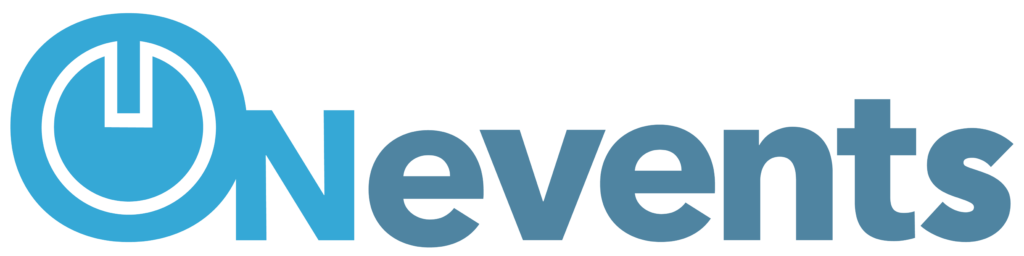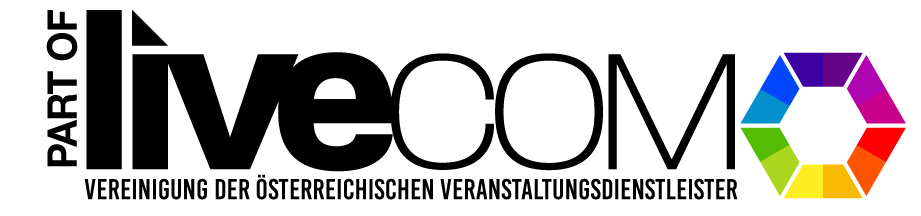Der Punkt Tags in der Administration von ONevents bietet dir ein flexibles Werkzeug, um Teilnehmer zu organisieren und personalisierte Erlebnisse zu schaffen. Es ist eine leistungsstarke Funktion, um Teilnehmer gezielt anzusprechen und Events effizient zu verwalten. Ob Du Benutzergruppen organisieren, personalisierte Aktionen auslösen oder Inhalte deiner Plattform filtern möchtest – damit schaffst Du eine individuelle Erfahrung für deine Benutzer.
In diesem Artikel erklären wir dir wie Du die Funktion in der Administration nutzt und welche Funktionen dir zur Verfügung stehen.
So funktioniert das Tags-Menü #

Navigiere zu Administration >> Tags, dort siehst du die Übersicht aller bestehenden Tags. Dir werden folgende Elemente angezeigt:
- Suchfeld: Hier kannst Du nach vorhandenen Tags suchen, um sie schneller zu finden.
- Tags-Liste: Unter „NAME“ siehst Du die vorhandenen Tags.
- Bearbeiten-Button: Neben jedem Tag findest du den Button „Bearbeiten“. Damit kannst Du die Bezeichnung bestehender Tags ändern.
- Neuen Tag erstellen: Dieser Button ermöglicht dir das Erstellen eines neuen Tags.
- Löschmodus: Rechts oben findest du den Schalter für den Löschmodus. Wenn Du diesen aktivierst, kannst Du Tags, die Du nicht mehr benötigst, entfernen. Der Modus ist standardmäßig deaktiviert.
Tipp: Behalte die Übersicht und wähle die Namen klar und verständlich, damit Du sie jederzeit schnell zuordnen kannst.
So werden Tags hinzugefügt #
Check-In #
Werden Benutzer in Sessions eingecheckt, so erhalten sie automatisch den dazugehörigen Tag. Mehr dazu im Check-In Artikel.
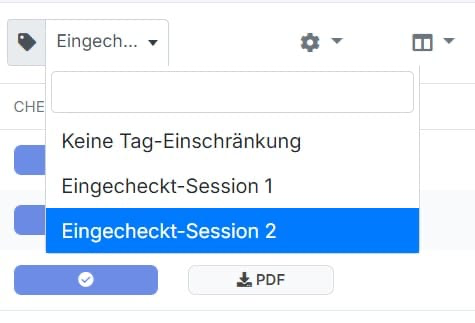
Fragebögen #
Nutzt Du Fragebögen auf deiner Plattform, kannst Du alle Antworten zu Tags machen, was schnelle Datenanalyse ermöglicht.
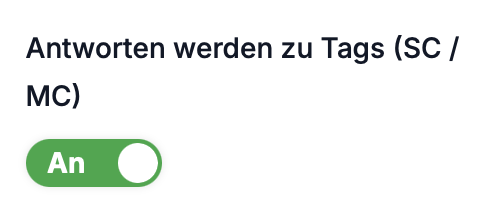
Dafür können Tags genutzt werden #
Stages sichtbar/unsichtbar machen #
Du kannst einzelne Stages speziell für Benutzer mit bestimmten Tags sichtbar machen. Diese Einstellung findest Du in der Stage-Regie.
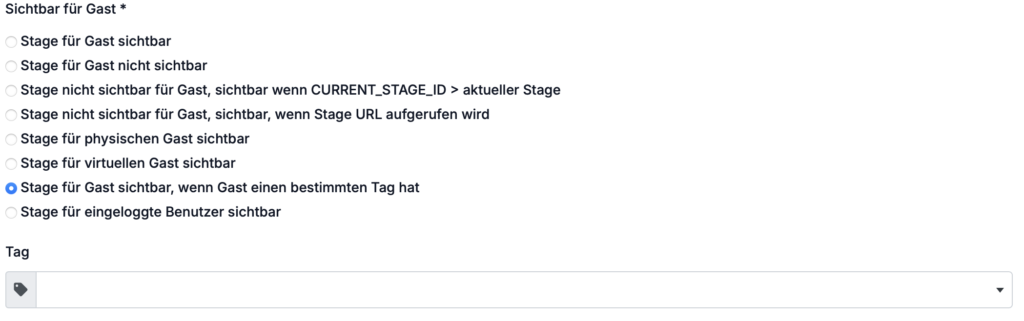
Emails versenden #
Du kannst auch Emails über ONevents nur an ausgewählte Benutzer mit (oder ohne!) bestimmten Tags versenden.

Filtern von Benutzern #
In der Benutzerübersicht kannst Du alle Benutzer nach Zugehörigkeit zu Tags filtern und sortieren. So behältst Du spielend den Überblick über deine Benutzer.